Seu Apple Watch pode ajudá-lo a encontrar seu iPhone, desbloquear seu Mac, avisá-lo se sua audição estiver em perigo ou até mesmo detectar quando você sofreu uma queda feia e pedir ajuda. Aqui estão os recursos que você deve conhecer.
Muitos desses recursos são novos no watchOS 6, que foi lançado junto com o iOS 13 e o macOS Catalina. O Apple Watch fica cada vez mais poderoso.
últimas postagens
Desbloqueie o seu Mac
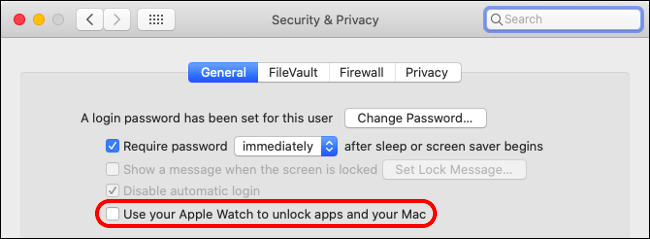
No macOS Sierra, a Apple adicionou um recurso que permite desbloquear o Mac com o Apple Watch. Para usar este recurso, seu relógio Apple deve executar watchOS 3, ser emparelhado com um iPhone 5 ou posterior, e seu Mac precisará ter sido fabricado em meados de 2013.
Para ativar o desbloqueio automático, vá para Preferências do Sistema> Geral em seu Mac. Certifique-se de que a opção “Permitir transferência entre este Mac e seus dispositivos iCloud” esteja habilitada. Em seguida, vá para Preferências do Sistema> Segurança e Privacidade e ative “Permitir que seu Apple Watch desbloqueie seu Mac” na guia Geral.
Seu Mac agora deve ser desbloqueado automaticamente quando você chegar a alguns metros da tela de login. Você deve estar conectado com o mesmo Apple ID em seu Apple Watch, iPhone emparelhado e Mac para que isso funcione.
Aprovar com Apple Watch no macOS Catalina
Uma novidade no macOS Catalina é a capacidade de “aprovar com Apple Watch” para quaisquer solicitações de autorização de nível de administrador. Esses são os prompts que frequentemente aparecem quando você tenta excluir ou instalar software, visualizar senhas salvas no Safari ou acessar painéis de configurações bloqueadas.
Se você já configurou o desbloqueio automático (acima), não há mais nada a fazer; aprovar com o Apple Watch funcionará. Você verá avisos para aprovar alterações no seu pulso enquanto trabalha no Mac.
Se você ainda não ativou o desbloqueio automático, siga as instruções da seção anterior.
Monitore os níveis de ruído do ambiente
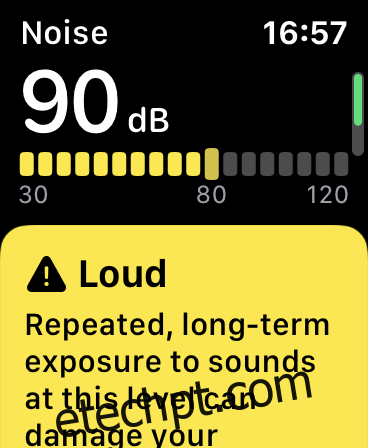
A atualização do watchOS 6 da Apple adiciona monitoramento do nível de som ambiente se você tiver um Apple Watch Series 4 ou um modelo mais recente. O recurso monitora os níveis de som ao seu redor e envia uma notificação se os níveis de som excederem um determinado limite por três minutos ou mais.
Este recurso já deveria ter se anunciado quando você atualizou para o watchOS 6. Se você o perdeu, pode habilitá-lo no seu iPhone. Para fazer isso, abra o aplicativo Watch, toque em “Noise” e, em seguida, defina o limite de sua preferência.
Você também pode ativar uma complicação no mostrador do relógio que fornecerá uma exibição em tempo real dos níveis atuais de ruído ambiente. Nós o usamos desde o lançamento do watchOS 6 e não notamos nenhum efeito negativo na bateria do Apple Watch.
Depois de habilitar o monitoramento de ruído ambiente, você verá uma nova entrada no aplicativo Saúde. Ele mantém o controle dos níveis de som que você encontra e alerta se você for exposto a sons altos por um longo período.
Detecte quando você teve uma queda feia
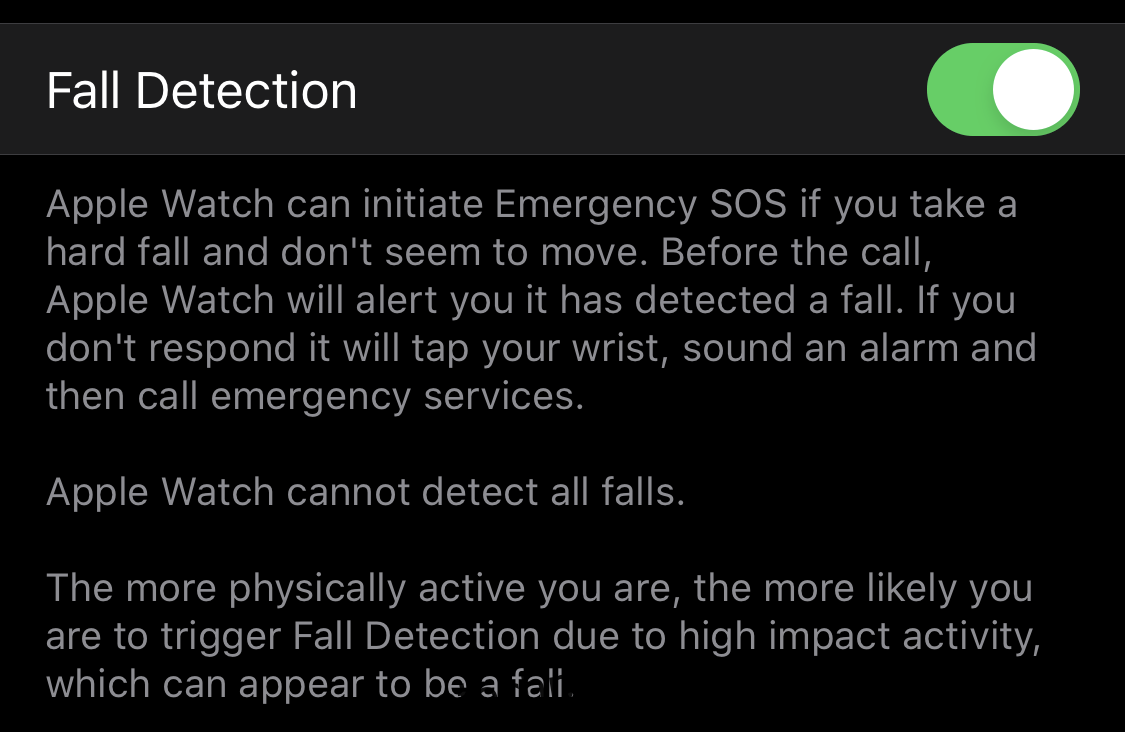
O Apple Watch Series 4 ou posterior também pode detectar quando você “caiu e não consegue se levantar”. Se o relógio detectar uma queda seguida por um período de inatividade, ele liga automaticamente para os serviços de emergência e seus contatos de emergência selecionados.
Por padrão, esse recurso está desabilitado, a menos que você tenha 65 anos ou mais (e mesmo assim, você pode desabilitá-lo). Você pode habilitá-lo manualmente, mas esteja ciente de que seu relógio pode chamar os serviços de emergência quando um evento não for uma emergência real.
Para ativar a detecção de queda do Apple Watch:
Abra o aplicativo Watch no seu iPhone.
Toque em SOS de emergência.
Ativar “Detecção de queda”.
Existem histórias sobre o recurso potencialmente salvando vidas, mas você também deve considerar o ramificações legais de um dispositivo que chama automaticamente a polícia (e dispensa a exigência de um mandado de entrada em sua propriedade).
Quanto mais ativo fisicamente você for, maior será a probabilidade de ativar um falso positivo. Felizmente, porém, o relógio tenta alertá-lo antes de ligar para os serviços de emergência.
Encontre o seu iPhone perdido
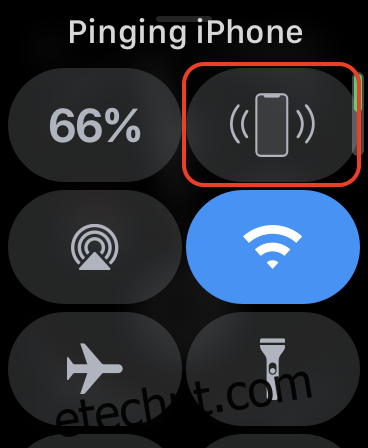
Um dos recursos mais úteis do Apple Watch é a capacidade de fazer “ping” no seu iPhone. Isso é perfeito para aqueles momentos em que você perde seu iPhone nas almofadas do sofá.
Para acessar esse recurso, deslize para cima no mostrador do relógio para revelar a Central de controle e toque no ícone de sino.
Seu iPhone emite um som agudo e audível. Você pode continuar tocando no ícone de sino até encontrar seu iPhone. Se você tende a deixar seu iPhone em lugares estranhos, esse recurso pode ser suficiente para justificar a compra de um Apple Watch.
Silenciar alertas de chamadas recebidas com um gesto
Receber alertas de chamadas no Apple Watch é útil, mas nem sempre você deseja atender a chamada. Se você estiver correndo para silenciar rapidamente uma notificação de chamada recebida, basta colocar a palma da mão sobre o relógio. Ele irá parar de vibrar e tocar, mas a chamada não será rejeitada.
Acorde seu relógio ou pegue seu iPhone antes que a chamada toque se você quiser atendê-la; caso contrário, ele vai para o correio de voz.
Transferir chamadas recebidas
Você também pode transferir chamadas para o seu iPhone. Basta tocar nas reticências “…” na tela da chamada recebida e, em seguida, tocar em “Atender no iPhone” para iniciar a transferência.
A chamada vai para o seu iPhone, onde é atendida automaticamente e colocada em espera. Uma mensagem pré-gravada informa ao chamador o que está acontecendo. Você pode então pegar seu iPhone e retomar a chamada.
Diga a hora com feedback tátil
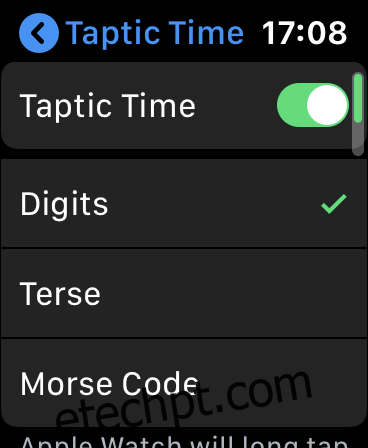
O recurso Taptic Time usa as capacidades de feedback tátil de seu Apple Watch para marcar a hora em seu pulso, para que você não precise olhar para ela. Esse recurso é particularmente útil para pessoas com deficiência visual ou hipermetropia.
Siga estas etapas para habilitar o Taptic Time:
Abra o aplicativo Configurações.
Role para baixo e toque em “Relógio”.
Ative o Tempo Taptic e selecione um perfil.
Existem três perfis que você pode escolher: “Dígitos”, “Conciso” e “Código Morse”. “Digits” oferece um toque longo a cada 10 horas, toques curtos para cada hora individual, outro toque longo a cada 10 minutos e toques curtos individuais para cada minuto.
Com o perfil “conciso”, você recebe toques longos a cada cinco horas, toques curtos nas horas restantes e toques longos a cada quarto de hora.
O perfil “Código Morse” toca cada dígito do tempo em seu padrão de código Morse associado.
Depois de ativar esse recurso e escolher um perfil, coloque e segure dois dedos no mostrador do Apple Watch para verificar a hora.
Obter sinos de hora em hora
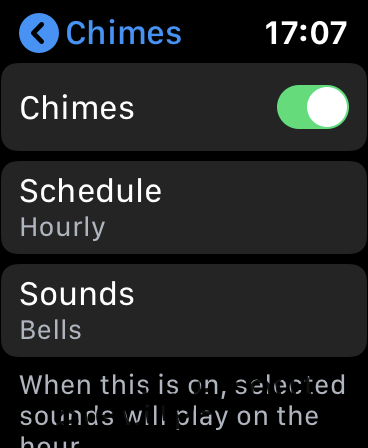
Se você gostaria de sentir as areias do tempo escapando em seu pulso, você pode ativar “Sinos”. Quando o relógio não está no modo silencioso, esse recurso emite um som e faz seu pulso vibrar a cada hora, meia ou quinze minutos.
Para habilitar “Chimes”, siga as etapas abaixo:
Abra o aplicativo Configurações.
Role para baixo e toque em “Acessibilidade”.
Role para baixo e ative “Sinos”.
Toque em “Sons” e escolha “Sinos” ou “Pássaros”.
Toque em “Programação” e depois em “A cada hora”, “Meia hora” ou “Trimestre de hora”.

